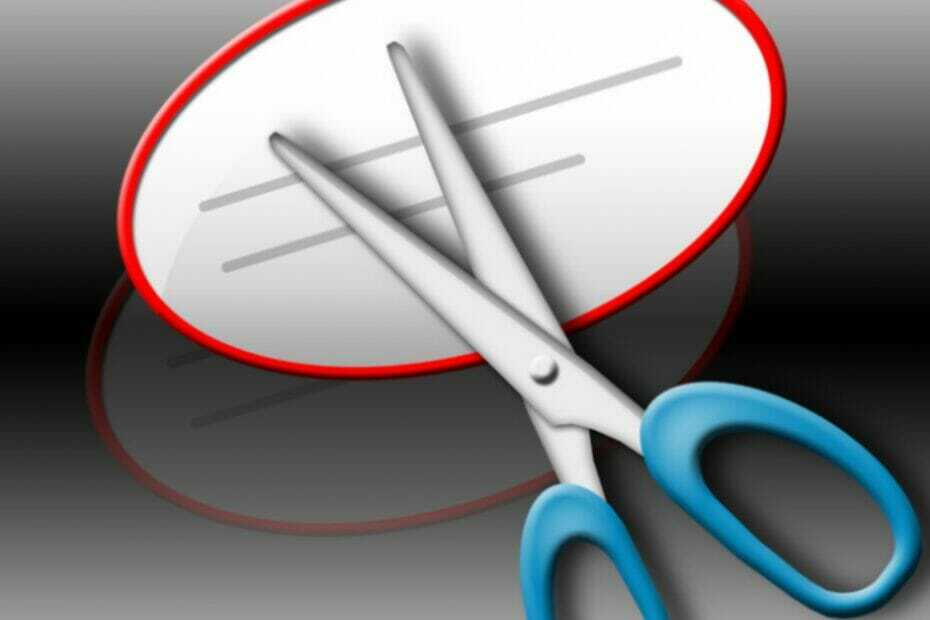Diese Software repariert häufige Computerfehler, schützt Sie vor Dateiverlust, Malware, Hardwarefehlern und optimiert Ihren PC für maximale Leistung. Beheben Sie PC-Probleme und entfernen Sie Viren jetzt in 3 einfachen Schritten:
- Laden Sie das Restoro PC-Reparatur-Tool herunter das kommt mit patentierten Technologien (Patent verfügbar Hier).
- Klicken Scan starten um Windows-Probleme zu finden, die PC-Probleme verursachen könnten.
- Klicken Repariere alles um Probleme zu beheben, die die Sicherheit und Leistung Ihres Computers beeinträchtigen
- Restoro wurde heruntergeladen von 0 Leser in diesem Monat.
Die Eingabeaufforderung ist eine der leistungsstärksten Funktionen von Microsoft Windows. Wir verwenden es, um mehr oder weniger komplexe systembezogene Aktionen durchzuführen, verschiedene Probleme zu beheben usw. Normalerweise wird dieses Tool von technisch versierten Windows-Benutzern verwendet, aber es gibt auch viele Aktionen, die durchschnittliche Benutzer ausführen können.
Diese Funktion hat auch eine der einfachsten Benutzeroberflächen im gesamten Windows-Ökosystem. Das liegt hauptsächlich daran, dass Benutzer dem Design der Eingabeaufforderung nicht viel Aufmerksamkeit schenken, sondern sich auf das konzentrieren, was sie tun kann. Die Benutzeroberfläche und die visuellen Funktionen der Eingabeaufforderung können jedoch geändert werden. Wenn Sie sich also von der schwarzen Standardoberfläche der Eingabeaufforderung langweilen, können Sie sie tatsächlich personalisieren.
So ändern Sie das Erscheinungsbild der Eingabeaufforderung in Windows 10
So personalisieren Sie die Eingabeaufforderung in Windows 10, und jede andere Version von Windows, müssen Sie sie nur als Administrator öffnen und ihre Eigenschaften eingeben. Dort können Sie Schriftfarbe, Schriftgröße, Hintergrundfarbe, Layout und mehr ändern.
Um die Eingabeaufforderung als Administrator zu öffnen und auf den Abschnitt Eigenschaften zuzugreifen, gehen Sie wie folgt vor:
- Klicken Sie mit der rechten Maustaste auf das Startmenü, und gehe zu Eingabeaufforderung (Administrator)
- Klicken Sie nun einfach mit der rechten Maustaste auf die Titelleiste der Eingabeaufforderung und wählen Sie Eigenschaften.
Sobald Sie das Eigenschaftenfenster öffnen, haben Sie die Möglichkeit, die Eingabeaufforderung nach Ihren Wünschen anzupassen. Du wirst es finden Optionen, Schriftart, Layout, und Farben Fenster, in denen Sie verschiedene Funktionen und visuelle Merkmale ändern können. Sehen wir uns an, was das Fenster Eigenschaften der Eingabeaufforderung Tab für Tab bietet.
Die erste Registerkarte ist die OptionenTab. Hier können Sie die Cursorgröße anpassen und verschiedene Textoptionen ändern. Sie können den Schnellmodus, den Einfügemodus, den Textumbruch und mehr aktivieren. Sie können auch zur Legacy-Konsole wechseln, bei der es sich um die vorherige Version der Eingabeaufforderung handelt. Um die Änderungen zwischen der Legacy Console und der neuesten Version zu sehen, besuchen Sie Dieser Artikel.

Als nächstes ist der Schriftfenster. Wie der Name schon sagt, können Sie in diesem Fenster die Schriftfamilie und Größe der Konsole ändern. Sobald Sie die Schriftgröße ändern, ändert sich auch das Fenster der Eingabeaufforderung. Es stehen jedoch nur zwei Schriftfamilien zur Auswahl: Consolas und Lucida Console. Sie können in diesem Fenster auch fette Schriftarten einstellen.

Auf der Layoutfenster, können Sie die Fenstergröße, die Bildschirmpuffergröße und die Fensterposition ändern. Diese Optionen sind jedoch nicht so wichtig, da Sie die Größe von Windows manuell mit der Maus ändern können.

Und schließlich die Registerkarte Farben Color lässt Sie verschiedene Farben für die Konsole auswählen. Sie können die Hintergrundfarbe, Textfarbe, Popup-Textfarbe und Popup-Hintergrundfarbe auswählen. Die Auswahl einer neuen Farbe für die Eingabeaufforderung kann eine Erfrischung sein, da Sie sich wahrscheinlich an die Standard-Schwarzweißumgebung gewöhnt haben. Sie können sogar die Deckkraft des Fensters ändern, um es fast mit dem Hintergrund zu verschmelzen.

Hier sind Sie, obwohl diese Anpassungen ziemlich klein sind, können Sie der Eingabeaufforderung dennoch eine persönliche Note verleihen. Es gibt nicht so viele Personalisierungsoptionen, hauptsächlich weil Microsoft sich die Eingabeaufforderung als das leistungsstärkste Tool in Windows vorstellte, nicht als das schönste.
Verwenden Sie eine persönliche Anpassung für die Eingabeaufforderung auf Ihrem Computer? Oder bevorzugen Sie den traditionellen Look? Sag es uns in den Kommentaren.
VERWANDTE GESCHICHTEN, DIE SIE SICH ANSEHEN MÜSSEN:
- So erstellen Sie eine ISO-Datei aus einem Windows 10-Build
- So entfernen Sie Softwarereste
- So installieren Sie Windows Media Center in Windows 10, Version 1607
- Die 5 besten Ereignisprotokoll-Viewer für Windows 10
 Haben Sie immer noch Probleme?Beheben Sie sie mit diesem Tool:
Haben Sie immer noch Probleme?Beheben Sie sie mit diesem Tool:
- Laden Sie dieses PC-Reparatur-Tool herunter auf TrustPilot.com als großartig bewertet (Download beginnt auf dieser Seite).
- Klicken Scan starten um Windows-Probleme zu finden, die PC-Probleme verursachen könnten.
- Klicken Repariere alles um Probleme mit patentierten Technologien zu beheben (Exklusiver Rabatt für unsere Leser).
Restoro wurde heruntergeladen von 0 Leser in diesem Monat.